1、方法一:文档页面设置如图,首先点击【页面布局】--【拓展键(图中2所指的小方框)】以打开页面设置窗口,进行更深一步的设置。

2、在打开的窗口里点击【纸张】,接着就可以设置纸张大小了。A5纸的尺寸为 148mm*210mm,点击【确认】即设定成功。

3、页面设置完毕后,接下来我们需要调整打印机进纸口大小。认真观察打印机进纸口,我们会发现打印机进纸口出有一处拨板,这是专门为适应不同纸张打印而设计的。将拨板如图调整,以适应A5尺寸纸张。特别要注意的是——A5纸需要竖放!

4、打印!打印成果如图,效果喜人。(图为A5打印与一张A4彩纸的对比效果)

5、对称页边距如图,首先点击【页面布局】--【拓展键(图中2所指的小方框)】以打开页面设置窗口,进行更深一步的设置。

6、在打开的窗口点击【页边距】,接着在页码范围一栏选择【对称页边距】,实际效果就是一张A4纸被分割成了两张A5纸。
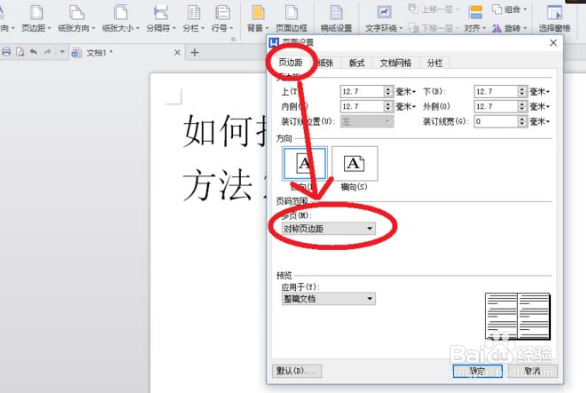
7、页面设置完毕后,接下来我们同上个方法一样,需要调整打印机进纸口大小。将拨板如图调整,以适应A5尺寸纸张。特别要注意的是—A5纸需要竖放!

8、打印!打印成果如图,效果同样喜人。(图为A5打印与一张A4彩纸的对比效果)。

